Cum să schimbi setările de securitate în Microsoft Edge

Edge facilitează menținerea securității în timp ce navighezi. Iată cum să schimbi setările de securitate în Microsoft Edge.

Iată cum puteți actualiza Microsoft Edge pe un computer Windows 10:
Lansați browserul Edge și selectați pictograma Opțiuni (trei puncte) din colțul din dreapta sus.
De acolo, faceți clic pe Ajutor și feedback> Despre Microsoft Edge .
Dacă este disponibilă o nouă actualizare Edge, descărcarea va începe automat.
Instalarea de noi actualizări pentru Microsoft Edge este o procedură destul de simplă. De fapt, este atât de simplu încât ți-ar fi greu să găsești un motiv pentru care nu îți actualizezi browserul Edge. Mai mult, datorită compatibilității sale încrucișate, browserul Edge este disponibil într-o mare varietate de sisteme de operare.
În acest articol, vom analiza câteva modalități populare de a actualiza Microsoft Edge pe astfel de sisteme de operare populare.
Microsoft Edge este conceput pentru a fi actualizat singur fără intervenția dumneavoastră. Dar, în cazul în care nu există, lăsându-vă cu lacune de securitate și fără funcții noi care vin cu o actualizare, puteți oferi următoarele metode mai jos.
Pentru a vă actualiza manual browserul Edge, faceți clic pe pictograma Opțiuni (trei puncte) din colțul din dreapta sus al browserului. De acolo, selectați Ajutor și feedback> Despre Microsoft Edge .
În ecranul următor, browserul dvs. Edge va începe să analizeze dacă într-adevăr este disponibilă o actualizare. Dacă o actualizare este într-adevăr disponibilă, aceasta va fi instalată automat.
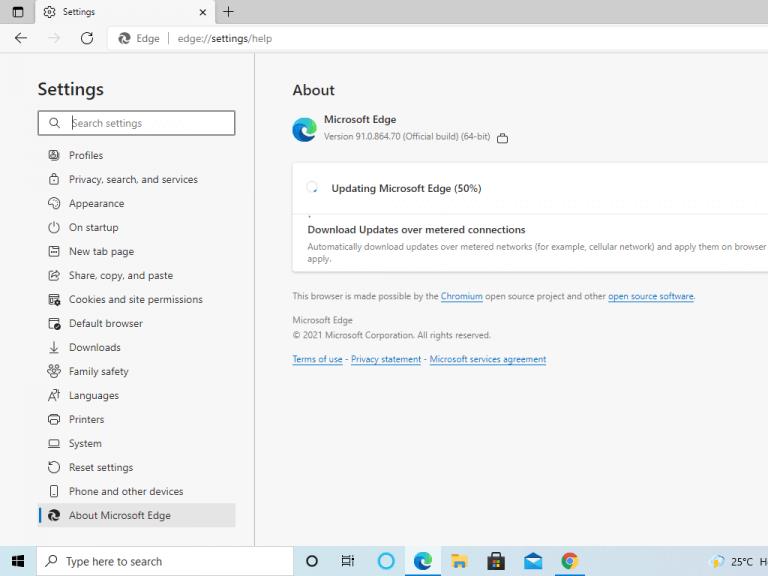
Din motive necunoscute, totuși, dacă nu puteți actualiza browserul Edge prin metoda descrisă mai sus, atunci puteți încerca această metodă alternativă.
Deschideți setările Windows și selectați opțiunea Actualizare și securitate .
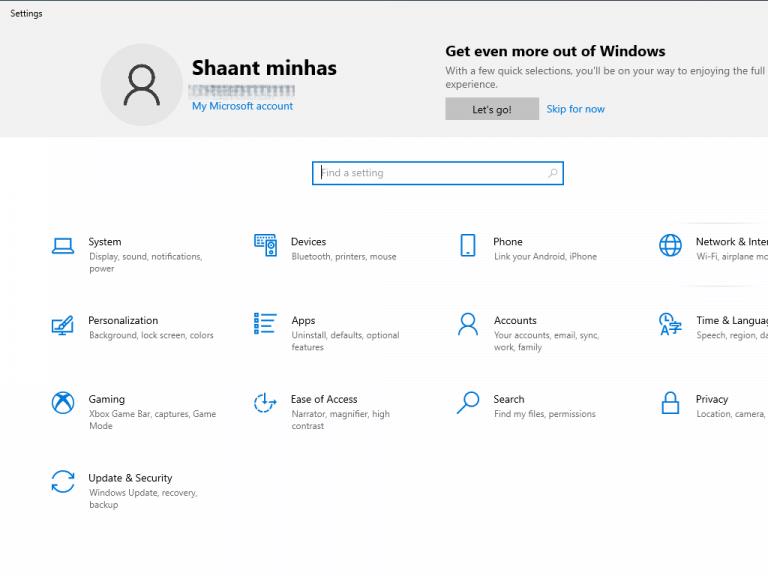
În secțiunea Windows Update , faceți clic pe opțiunea Verificați actualizările . Dacă Microsoft Edge are disponibilă o actualizare, aceasta va fi listată în secțiunea de actualizări opționale . Faceți clic pe descărcați și instalați acum pentru a începe procedura de actualizare.
Interfața Microsoft Edge pentru Mac este similară cu cea din Windows. Și, ca rezultat, procesul de actualizare aici este similar.
Deschideți browserul Edge de pe Mac și selectați meniul de opțiuni (trei puncte) din colțul din dreapta sus al ecranului. Apoi, selectați Ajutor și feedback> Despre Microsoft Edge . Dacă este disponibilă o actualizare, aceasta va fi instalată automat pe sistemul dvs.
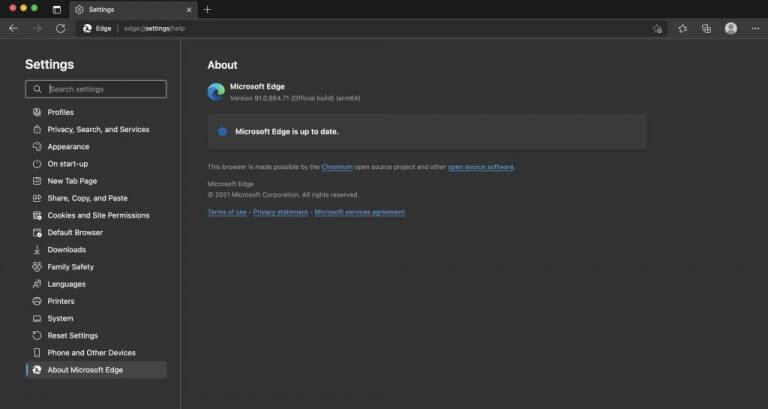
Pe o altă notă, primim și solicitări de la persoane care pur și simplu nu suportă browserul Edge. Dacă sunteți unul dintre ei, nu vă faceți griji. Și noi ne-am întors cu ghidul nostru de dezinstalare Microsoft Edge pentru sistemele Windows 10 .
Nu sunteți cu adevărat un utilizator cu putere Edge, dacă nu îl utilizați și pe Android. Dacă ați activat actualizările automate pe Android, probabil că actualizările dvs. Edge sunt deja îngrijite. Dar, dacă nu sunteți sigur, mergeți la Magazin Play.
Din Magazin Play, căutați Microsoft Edge și vedeți dacă există o nouă actualizare disponibilă; Dacă există, îl puteți descărca chiar de acolo.
Microsoft lansează noi actualizări pe tot parcursul anului pentru a se asigura că orice lacune de securitate nou-găsite sunt reparate în mod regulat. În plus, sunt necesare actualizări pentru a elimina erorile vechi și pentru a adăuga noi caracteristici, îmbunătățind astfel funcționalitatea; una recentă este eliminarea funcției de redare automată a videoclipurilor și a sunetului . De aceea, instalarea de noi actualizări pentru orice aplicație este o sarcină crucială și cu atât mai mult pentru un browser precum Microsoft Edge.
Edge facilitează menținerea securității în timp ce navighezi. Iată cum să schimbi setările de securitate în Microsoft Edge.
Microsoft Edge are acum un generator de parole și iată cum să activați sau să dezactivați funcția.
Pentru a opri notificările site-urilor din Chrome, Edge sau Firefox pe Windows 11, blocați site-urile din setările de notificări. Iată cum.
Acum puteți încerca aplicația Microsoft Edge pentru Android cu funcții precum Continuați pe PC, sincronizare preferată, cititor de coduri de răspuns rapid și multe altele.
Microsoft Edge vă permite acum să lipiți linkuri ca hyperlinkuri sau text simplu și iată cum să configurați noua caracteristică.
Pentru a continua filele acolo unde ați rămas pe Chrome, Edge sau Firefox, trebuie să configurați setările de pornire și iată cum.
Microsoft Edge vă permite să gestionați module cookie pentru site-urile pe care le vizitați, iar în acest ghid veți afla pașii pentru a le vizualiza și șterge pe toate sau individual.
Microsoft Edge 92 se lansează acum cu noi funcții de parolă și alte câteva modificări.
Microsoft Edge WebView 2 Runtime vine pe dispozitivele cu Windows 10 și iată ce înseamnă pentru dezvoltatori.
Microsoft Edge vă permite să activați sau să dezactivați serviciul Math Solver pentru a ajuta la rezolvarea problemelor matematice și a instrucțiunilor detaliate. Iată cum.
Microsoft lucrează la câteva funcții noi pentru browserul său Edge, inclusiv un vizualizator de fișiere Office, solicitări de notificare mai bune, widget desktop, mod de navigare mai sigur pentru tineri și multe altele.
Puteți instala versiunea web a aplicațiilor Office (Word, Excel, PowerPoint, Outlook) ca aplicații web progresive și iată cum.
YouTube este acum o aplicație web progresivă (PWA) și iată cum o puteți instala pe Windows 10 folosind Edge și Chrome.
Puteți avea acces complet la contul dvs. Outlook fără a părăsi fila pe Microsoft Edge cu noua extensie Microsoft Outlook.
Microsoft Edge adaugă funcția Cumpărați acum, plătiți mai târziu pentru a face mai ușor să cheltuiți banii pe care nu îi aveți. Idee proastă și balonare inutilă.
Pentru a activa modul IE pe Microsoft Edge, puteți utiliza noi setări de compatibilitate sau Editorul de politici de grup. Iată cum pe Windows 11 sau 10.
Acum puteți activa Sleeping Tabs în Microsoft Edge pentru a economisi memorie, procesor și alte resurse pentru a îmbunătăți performanța și durata de viață a bateriei.
Acum puteți crea un cod de răspuns rapid pentru a partaja pagini cu Microsoft Edge și iată cum să finalizați sarcina.
Acum puteți trimite file deschise către un alt dispozitiv direct de la Microsoft Edge și iată cum.
Pe Microsoft Edge Chromium dacă site-urile web nu se încarcă corect sau nu se pot conecta? Încercați să ștergeți datele din cache și cookie-urile. Iată cum.
Reveniți la bara de instrumente dacă nu apare în Google Docs, dezvăluind-o sau obținând permisiuni de editare. Dacă acestea nu reușesc, utilizați un browser recomandat.
Dacă vă confruntați cu probleme cu streamingul Netflix, trebuie să identificați problema conexiunii. Aflați cum să remediați codul de eroare Netflix NW-2-5.
Dacă vă întrebați cum să recuperați e-mailurile arhivate șterse din Gmail, vă recomandăm să folosiți Coșul de gunoi sau Microsoft Outlook pentru a vă ajuta.
Învățați cum să adăugați o postare anonimă pe un grup Facebook, protejându-vă astfel identitatea. Urmați pașii simpli pentru a crea o postare anonimă.
Tocmai ți-a trimis cineva un card cadou Google Play? Iată un ghid complet despre cum să utilizați cardul cadou Google Play. Aflați cum îl puteți trimite prietenilor și familiei dvs. online și multe informații utile.
Acest blog vă ajută cu cei mai buni pași de urmat dacă descoperiți că mesajele dvs. Gmail lipsesc sau au fost șterse.
Descoperă pașii necesari pentru a-ți păstra starea "Disponibil" în Microsoft Teams, astfel încât clienții să te poată contacta oricând.
Microsoft Teams a adunat o bază destul de mare de utilizatori corporativi. Aflați limitele Microsoft Teams, inclusiv limita de apeluri, participanți și multe altele pentru o colaborare eficientă.
Discover useful solutions for your broken television, ensuring proper environmental disposal and creative recycling ideas.
Cum să schimbi sau să editezi numele Facebook pe computer sau aplicație? Iată modalități rapide de a schimba numele profilului de pe Facebook și de a-i surprinde pe alții.



























